PPT スライドのサイズを印刷用に設定する [PPT]
PPT スライドのサイズを印刷用に設定する
パワーポイントは4:3だけではなく、色々なサイズ、縦横比を作成できます。
配布資料として印刷するパワーポイントは、A4サイズで作ると良いとされています。
スライドをA4サイズに調整する
印刷用に資料を作る場合はA4サイズにしておくのがおすすめです。
というのも、印刷時にはA4サイズの紙に印刷がなされるため、スライドサイズをA4にしておかないと、冒頭で説明したように不自然な余白ができてしまうためです。
スライドの設定を開く
パワーポイントのスライドサイズを変更する
"PPT-2021-5-19 667-1"
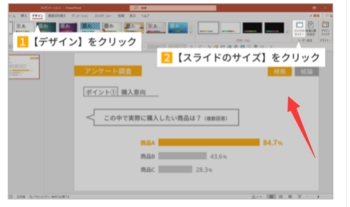
【デザイン】タブをクリックし、【スライドのサイズ】を選びます。
スライドサイズを選択する
ユーザー設定のスライドのサイズをクリックする
"PPT-2021-5-19 667-2"

今回は、【ユーザー設定のスライドのサイズ】をクリックしてください。
スライドのサイズ指定をする
スライドのサイズ指定を行う
"PPT-2021-5-19 667-3"
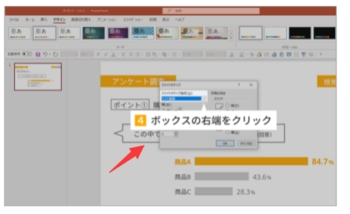
すると、このような画面が開きます。
【スライドのサイズ指定】に表示されているボックスの右端をクリックします。
A4サイズを選択
A4サイズをクリックする
"PPT-2021-5-19 667-4"
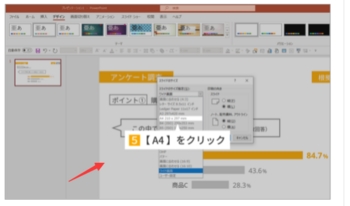
様々なサイズの選択肢が出てくるので、その中から【A4】を選択します。
あとは先ほど同様、【最大化】か【サイズに合わせて調整】かを選ぶ画面が出ます。
すでにパワーポイントを作成した後の場合は、【最大化】を選び、はみ出した図形や文字の意図を調整するのがオススメです。
調整前後の印刷画面
余白ができてしまう16:9のスライドサイズ
A4サイズにすると余白ができないため、見やすい
"PPT-2021-5-19 667-5"
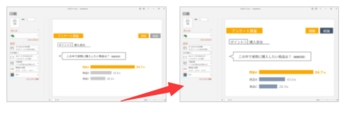
最大化を選択して、はみ出た図形や文字を調整しました。
※左はワイド画面(16:9)で作成した段階の印刷画面です。
印刷画面のプレビューを確認してみると、きちんとサイズがA4サイズに合うように変更されていることが分かります。
これなら、印刷用紙であるA4サイズに合わせて広々とスライドを使用できますね。
パワーポイントは4:3だけではなく、色々なサイズ、縦横比を作成できます。
配布資料として印刷するパワーポイントは、A4サイズで作ると良いとされています。
スライドをA4サイズに調整する
印刷用に資料を作る場合はA4サイズにしておくのがおすすめです。
というのも、印刷時にはA4サイズの紙に印刷がなされるため、スライドサイズをA4にしておかないと、冒頭で説明したように不自然な余白ができてしまうためです。
スライドの設定を開く
パワーポイントのスライドサイズを変更する
"PPT-2021-5-19 667-1"
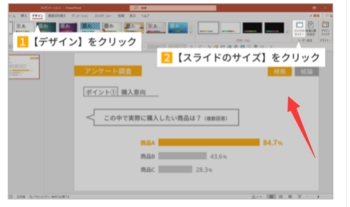
【デザイン】タブをクリックし、【スライドのサイズ】を選びます。
スライドサイズを選択する
ユーザー設定のスライドのサイズをクリックする
"PPT-2021-5-19 667-2"

今回は、【ユーザー設定のスライドのサイズ】をクリックしてください。
スライドのサイズ指定をする
スライドのサイズ指定を行う
"PPT-2021-5-19 667-3"
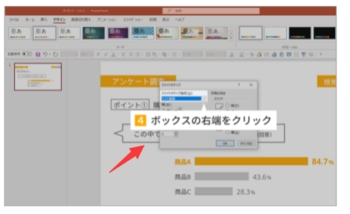
すると、このような画面が開きます。
【スライドのサイズ指定】に表示されているボックスの右端をクリックします。
A4サイズを選択
A4サイズをクリックする
"PPT-2021-5-19 667-4"
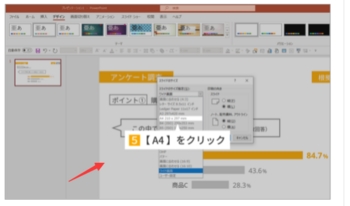
様々なサイズの選択肢が出てくるので、その中から【A4】を選択します。
あとは先ほど同様、【最大化】か【サイズに合わせて調整】かを選ぶ画面が出ます。
すでにパワーポイントを作成した後の場合は、【最大化】を選び、はみ出した図形や文字の意図を調整するのがオススメです。
調整前後の印刷画面
余白ができてしまう16:9のスライドサイズ
A4サイズにすると余白ができないため、見やすい
"PPT-2021-5-19 667-5"
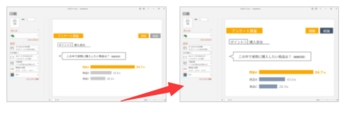
最大化を選択して、はみ出た図形や文字を調整しました。
※左はワイド画面(16:9)で作成した段階の印刷画面です。
印刷画面のプレビューを確認してみると、きちんとサイズがA4サイズに合うように変更されていることが分かります。
これなら、印刷用紙であるA4サイズに合わせて広々とスライドを使用できますね。




コメント 0